Как Подключить Геймпад Ipega 9076 К Пк По Bluetooth 07.10.2020
Видео Как подключить геймпад ipega 9076 к ПК по Bluetooth загружено 07.10.2020 12:00 пользователем Harder 23, продолжительность 01:25.
Поделиться с друзьями:
Добавить временную метку
Включение данной опции позволит добавить к ссылке время начала воспроизведения видео, где H:M:S — часы:минуты:секунды
Мультимедийный игровой джойстик IPEGA PG-9025

Отличный компактный и универсальный геймпад для PC, Android и iOS (с последним пришлось повозиться)
Характеристики:
Bluetooth 3.0 беспроводной передачи
Поддерживает Android / IOS / РС
Поддержка Android 3.2+, IOS 4.3+
Встроенная 380mAh литиевая батарея
С телескопической стойкой (максимальная поддержка 5,5-дюймов)
Всего 5 мультимедийных функциональных клавиш
Поддержка 6-8 метров
Размер: 145 х 90 х 70 мм / 5,71 х 3,54 х 1,18 дюйма
Цвет: черный
Как-то бороздя просторы интернет-магазинов, наткнулся на геймпады фирмы Ipega. Ну и как всегда не сильно углубляясь в данную тему, прочитав что устройство совместимо с устройствами iOS, решил заказать, так как тема для меня актуальна. Но увы везде есть свои подводные камни, о которых я постараюсь сегодня вам рассказать.

Устройство пришло в течении 2-х недель, но так как были праздники, руки до него дошли только сейчас.

Устройство оригинальное. На коробке указан код, который вы можете проверить на подлинность.

Глянув бегло на коробку, я был уверен что у меня не возникнет проблем с подключением к моим устройствам, в данном случае iPhone 4S и iPad 2, но к сожалению именно с устройствами на iOS есть небольшие проблемы.
В комплекте только кабель для зарядки и инструкции. Инструкции на английском и с картинками, так что интуитивно понятно как и что настраивать ( в основном это касается пользователей Android)
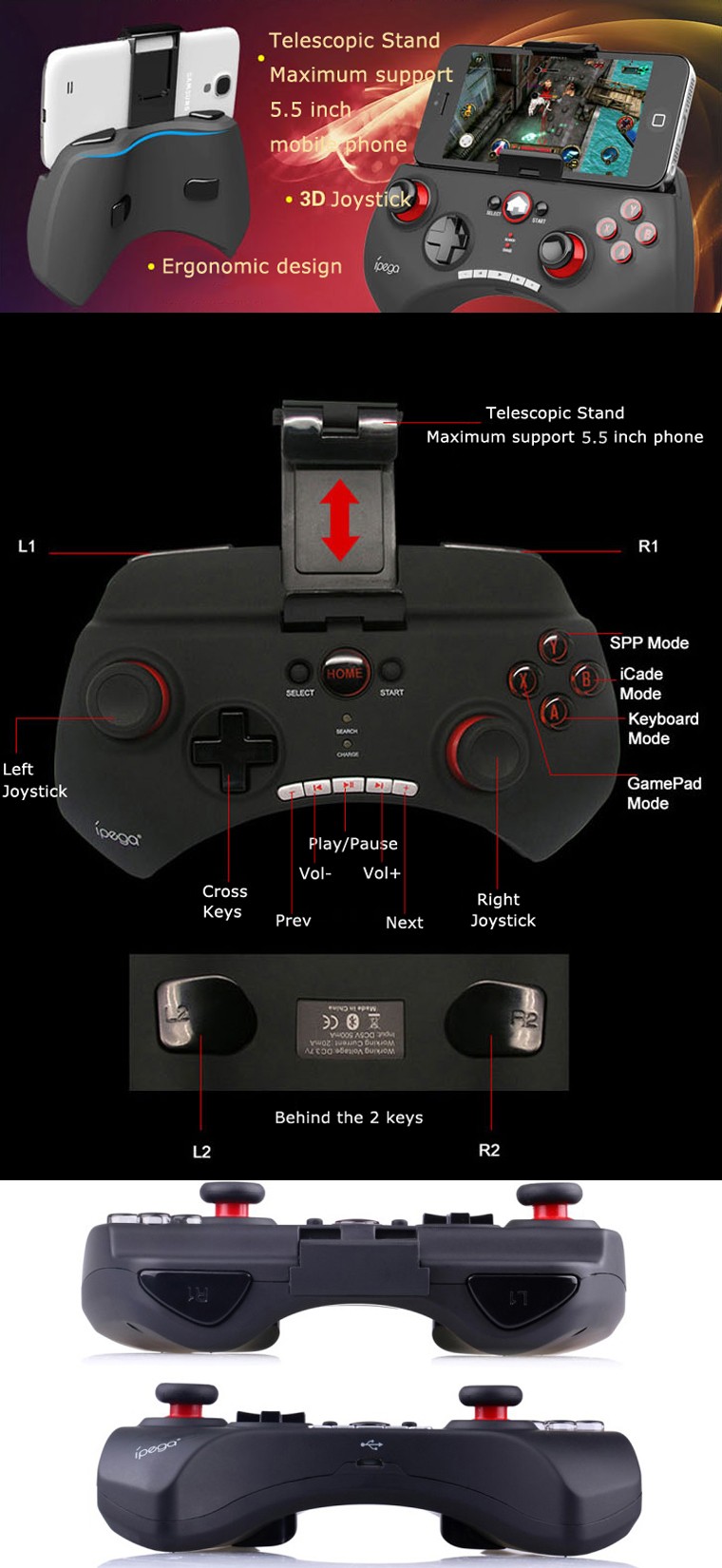
Само устройство чем-то напоминает геймпад от Xbox, но намного компактнее и эргономичнее. Плюс еще имеются кнопки управления мультимедии.
Немного слов о самом геймпаде… очень приятное и качественное устройство, как по мне. Люфтов и скрипов нету, кнопки и рычаги имеют плавный и мягкий ход. В руках лежит удобно и привыкаешь к нему быстро. Вся поверхность геймпада выполнена из софт-тач материала, что конечно очень приятно тактильно… но увы жирные следы остаются.
Что касается телескопической стойки… внутри имеются резиновые подушечки. Но увы даже они с моим маленьким iPhone 4s не сильно помогают… если сильно тряхнуть геймпад, то телефон может или съехать или вообще выскочить из креплений. С более массивными устройствами проблем конечно же не будет!
Кнопки и рычаги удобные и отзывчивые. Ничего не залипает и не заедает.

Кнопка Home позволяет включать устройство и активировать его режимы. На пульте всего два светодиода, это подключение и зарядка.
Итак, устройство поддерживает всего 4 режима:
1) Режим геймпада HOME+X (используется для подключения Android или PC, в нашем случае еще и iOS)
2) Режим клавиауры HOME+A (используется для большинства эмуляторов для Android и iOS, так же для PC)
3) Режим iCade HOME+B (режим совместимости игр только для iOS)
4) Режим SPP HOME+Y (какой-то специальный режим для игр с виртуальной клавиатурой, пока что не успел разобраться с этим режимом)
Что касается Android… джойстик подключается и настраивается вообще без проблем. Работает во всех играх и эмуляторах, а так же подвержен детальной настройке путем сторонних программ. По этому останавливаться на этом не будем.
В моем случае важен режим iCade… это режим специальной совместимости с iOS. Но, большинство нужных мне игр в этом режиме не работает. Единственный способ узнать какие игры совместимы, это зайти в Appstore и ввести в поиск icade. Игр много, но все они в основном аркадные или приставочные.
Что же делать чтобы поиграть во все остальные игры? в Танки… в San Andreas… в Real racing и так далее… единственный выход — это jailbreak и сторонний твик. К сожалению по другому завести устройство на iOS не получится. О твике, его настройке и работе я рассказал немного в своем видео. Нужный твик находится под названием Controllers for All. С ним вы сможете подключить множество разных геймпадов, даже от Sony playstation 3-4. Твик полностью поддерживает наше устройство и в дополнительных настройках не нуждается.

В целом устройством остался доволен и очень рад что получилось его таки настроить. В первую очередь советую этот геймпад обладателям Android… с iOS получится лишь в том случае, если у вас стоит jailbreak, ну или же придется довольствоваться только определенными играми.
Спасибо всем за внимание.
Ipega 9076 подключение к компьютеру
— тип контроллера: геймпад
— тип подключения: беспроводной
— виброотдача: да
— совместимость: iOS, ПК, PS3, Android
— питание устройства: встроенный аккумулятор
- Продавцы
- Отзывы
- Характеристики
Ipega 9076 подключение к компьютеру
В отличие от обычных проводных геймпадов, подключаемых через USB-кабель к компьютеру, игровой приставке или телефону, современные беспроводные аналоги, помимо плюсов имеют и один большой недостаток – необходимость периодической подзарядки аккумуляторных батарей. Отсутствие заряда (или его слабый уровень) не дает возможности играть и в случае разрядки во время игры приводит к необходимости прервать своё развлечение. Как же заряжать геймпад ipega, чтобы иметь возможность вновь наслаждаться прохождением любимой игры?
Современные беспроводные геймпады делятся на два типа – со сменной и встроенной батареей. В качестве источников питания у сменных геймпадов могут быть как обычные батарейки, так и перезаряжаемые аккумуляторы. В случае со сменными аккумуляторами, для подзарядки потребуется извлечь их из джойстика и заряжать в специальном зарядном устройстве (покупается отдельно) или же использовать уже заряженные батарейки.
Что же касается беспроводных джойстиков со встроенным аккумулятором (в качестве примера приведен ipega PG-9128), их зарядка осуществляется через специальный разъем расположенный на корпусе устройства.
Инструкция
В первую очередь ищем порт зарядки (как правило, micro USB) и подключаем к нему кабель находящийся в комплекте с геймпадом.

Если в комплекте такой кабель отсутствует, можно использовать любой другой от телефонов или прочей электроники.

В качестве источника питания можно использовать любое зарядное устройство, USB-порт компьютера, ноутбука или павербанк.
Данным способом также можно заряжать геймпады ipega 9083S, ipega 9118, ipega 9023S, ipega 9090, ipega 9128, ipega 9129 и другие. Во время подзарядки на устройстве, в зависимости от модели, будет светиться/мигать светодиодный индикатор.
Устранение неполадок
Если у нас геймпад от Wii, делаем следующее:
- Необходимо скачать и установить Wiimote Controller.
- Теперь запускаем приложение.
- Нажимаем Init and Connect.
- На джойстике необходимо одновременно зажать кнопки 1 и 2.
- Ждем, пока программа обнаружит геймпад.
- После обнаружения необходимо поставить галочку рядом с Wii Controller IME.

Если джойстик все равно не работает, попробуйте обновить драйвера, возможно, они устарели. Перегрузите устройство.
Для установки джойстиков на андроид нужны только дополнительные приложения. Покупать новое устройство или дополнительные приспособления не нужно. Главное, чтобы геймпад был совместим с системой и правильно его настроить.











